笔者教你如何升级ie浏览器
- 分类:帮助 回答于: 2018年11月07日 12:36:02
浏览器是指可以显示网页服务器或文件系统的HTML文件内容的一种交互软件,很多朋友在使用ie浏览器,但是不知道怎么升级ie浏览器,下面就来看看小编是怎么操作的吧!
ie浏览器是微软研发的一款非常使用的网页浏览器,但是很多朋友不知道如何升级ie浏览器,其实如何升级ie浏览器的方法是非常简单的,下面就来看看小编是怎么操作的吧!
如何升级ie浏览器
1.打开ie浏览器,点击浏览器右上方的“工具按钮”,选择“关于Internet Explorer”,进入下一步。
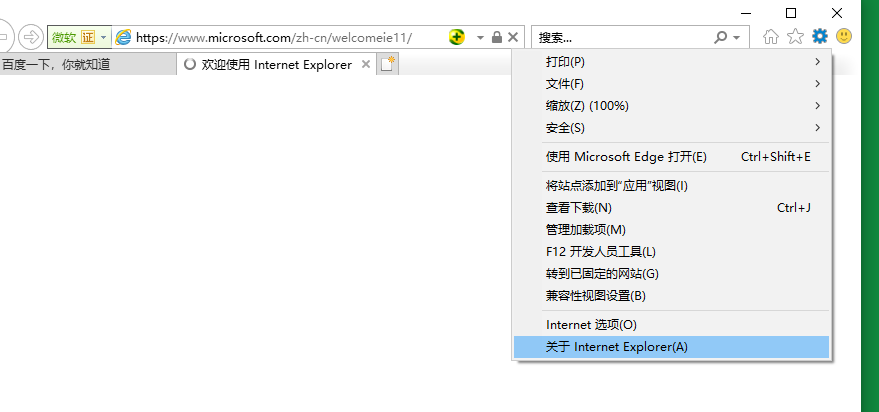
如何升级ie浏览器图-1
2.在弹出的界面中勾选“自动安装新版本”即可。
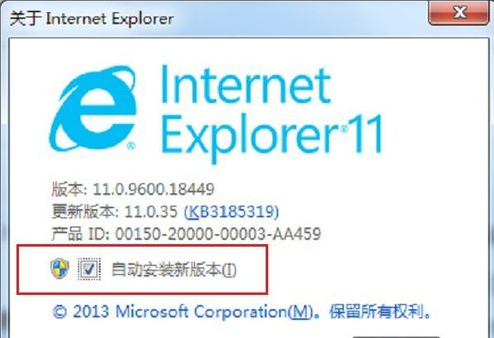
浏览器图-2
现在知道如何升级ie浏览器了吧,希望对您有帮助。
 有用
26
有用
26

分享


转载请注明:文章转载自 www.xiaobaixitong.com
本文固定连接:www.xiaobaixitong.com
 小白系统
小白系统
小白帮助
如果该页面中上述提供的方法无法解决问题,您可以通过使用微信扫描左侧二维码加群让客服免费帮助你解决。备注:人工客服仅限正常工作时间(周一至周六:9:00~12:00 2:00~6:00)

长按或点击右侧按钮复制链接,去粘贴给好友吧~


http://127.0.0.1:5500/content.htmlhttp://127.0.0.1:5500/content.htmlhttp://127.0.0.1:5500/content.htmlhttp://127.0.0.1:5500/content.htmlhttp://127.0.0.1:5500/content.htmlhttp://127.0.0.1:5500/content.htmlhttp://127.0.0.1:5500/content.htmlhttp://127.0.0.1:5500/content.htmlhttp://127.0.0.1:5500/content.html
取消
复制成功
电脑不能正常启动了怎么办
 1000
10002022/10/05
电脑重装系统教程
 1000
10002019/07/10
如何重装电脑系统最简单快捷
 1000
10002019/07/02
热门搜索
重装系统软件,小编教你重装系统软件哪个好
 1000
10002018/10/18
小编教你如何使用一键ghost还原系统.
 1000
10002017/08/10
小鱼一键重装系统软件重装win7系统图文教程
 1000
10002017/06/21
最新电脑系统重装图文教程
 1000
10002017/06/11
小白系统v8.16.5.1版本使用教程
 0
02017/03/06
小白一键重装系统使用教程(通用7.1及以下版本)
 0
02017/03/06
重要警示:辨别真假小白一键重装系统
 0
02017/03/06
上一篇:告诉你excel中格式刷怎么用
下一篇:主编教您打印机脱机状态怎么解除
猜您喜欢
- 教大家电脑解除c盘写保护状态..2021/10/18
- 电脑系统还原,小编教你怎么给电脑系统..2018/06/05
- 机械键盘的好处,小编教你机械键盘跟不..2018/09/26
- 教你惠普电脑怎么进入bios2021/05/14
- 映泰主板bios设置图文教程2021/06/06
- WinRAR 压缩文件怎么解压压缩包教程..2021/03/24
相关推荐
- 小编教你同花顺软件使用方法..2019/05/25
- 小编教你win10安装2019/06/04
- 电脑键盘没有反应了按哪个键解决..2021/04/10
- 教你xp关机蓝屏解决方法2021/01/17
- xp指定的网络名不再可用怎么办..2021/05/10
- 惠普电脑怎么进入bios,小编教你惠普电..2018/07/03
文章已经到底了,点击返回首页继续浏览新内容。

















